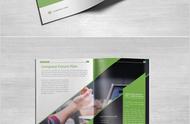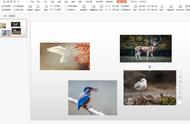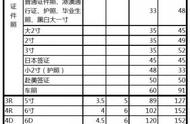标准照,对于现代人来说,既熟悉,又陌生。说熟悉,是现代人经常会用到标准照片。说它陌生,是多数人还不会自己处理制作标准照片。可是,在数码相机十分普及的现代社会,我们只要掌握运用Photoshop的一些裁剪和排版方法,自己就可随时轻轻松松地打印出自己所需尺寸的标准照片了。本文将为您详细介绍运用ps剪裁标准照片及其排版方法。如果对你有所帮助,希望你点赞,并关注我的头条号:清水一滴滴。
一、剪裁照片
设定了裁剪的规格尺寸和选择好尺寸单位是关键。点击剪裁工具,在剪裁属性菜单选择为““宽×高×分辨率”的比例。1寸照片的尺寸为:宽2.5厘米,高3.5厘米,300,像素/英寸。调节到合适的位置与大小,按Enter键或者点击属性栏中“√”,确定裁剪。如图1-1、图1-2。2寸照片的尺寸为:宽3.5厘米,高5.3厘米,300,像素英寸)。特别要注意:“像素/英寸”这个单位不要填写错哦。

图1-1

图1-2
二、 扩充画布
在PS主菜单中选择“图像”——“画布大小”,在打开的对话框中,勾选“相对”,然后如下图2.1所示,设置宽度0.4厘米,长度0.4厘米,画布扩展颜色:白色,点击'确定“按钮后,效果如下图2.2所示,这样一寸照就做好了。

图2-1